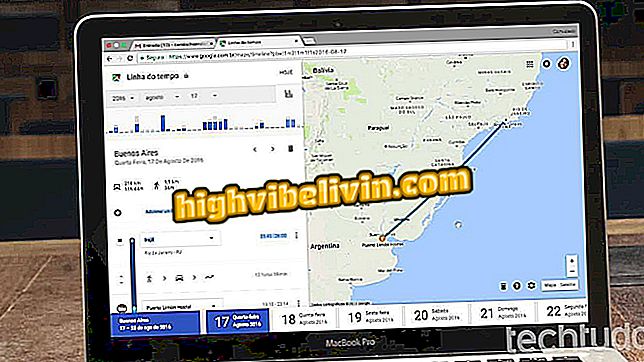Aplikasi Snapseed Meningkatkan Potret di Mudah Alih; belajar bagaimana untuk menggunakannya
Snapseed mempunyai fungsi untuk meningkatkan potret yang disimpan di perpustakaan telefon. Tersedia untuk telefon pintar iPhone (iOS) dan Android, alat percuma ini bersatu dalam ciri Alat Gambar untuk menyerlahkan, melembutkan dan mengaburkan latar belakang dalam gambar. Pilihan penyuntingan adalah sesuai untuk meningkatkan foto dan foto dengan masalah pencahayaan kecil. Ciri-ciri semacam itu biasanya terdapat dalam apl berbayar atau perisian pengeditan berasaskan PC seperti Adobe Photoshop dan Photo Affinity.
Selepas isu itu, Snapseed membolehkan anda menyimpan imej di telefon anda atau membaginya pada rangkaian sosial dan messenger. Lihat, dalam tutorial berikut, bagaimana untuk memperbaik gambar anda di telefon dengan cara yang mudah.

Tutorial menunjukkan cara untuk meningkatkan gambar mudah alih dengan aplikasi Snapseed percuma
Mesej Tersuai dalam WhatsApp: Bagaimana Membuat Imej Menggunakan Snapseed
Langkah 1. Buka aplikasi dan sentuh ikon "+" di tengah-tengah skrin. Kemudian pilih gambar yang ingin anda tingkatkan.

Tindakan untuk mengimport imej mudah alih ke dalam aplikasi Snapseed
Langkah 2. Anda boleh menggunakan salah satu penapis aplikasi. Kemudian sentuh "Alat" dan pilih "Potret".

Laluan untuk mengakses fungsi potret aplikasi Snapseed
Langkah 3. Gunakan salah satu corak kemuncak dan sentuh ikon wajah di bahagian bawah skrin. Kemudian tentukan bagaimana anda mahu wajah anda kelihatan dalam gambar. Anda boleh menentukan warna pucat kepada nada gelap. Kemudian tekan ikon di sebelahnya yang mewakili parameter penyuntingan.

Pilihan untuk mengedit potret dalam aplikasi Snapseed
Langkah 4. Pilih salah satu parameter dan luncurkan bar slider biru ke kanan atau kiri di bahagian atas skrin. Pada ketika ini, adalah mungkin untuk menyerlahkan wajah anda, melembutkan kulit dan meningkatkan kejelasan mata. Untuk kembali ke pemilihan parameter, sentuh nama tetapan di bahagian atas skrin. Apabila anda berpuas hati, ketik ikon segi empat di bahagian bawah skrin.

Pilihan untuk melicinkan dan menyerlahkan wajah potret dengan aplikasi Snapseed
Langkah 5. Simpan editan anda dengan mengetik ikon visa di penjuru kanan sebelah bawah skrin. Kemudian sentuh "Alat" sekali lagi.

Tindakan untuk menyimpan edit potret dalam aplikasi Snapseed
Langkah 6. Pilih pilihan "Fokus Kesan". Pada ketika itu, gunakan jari anda dengan pinset untuk mengezum masuk atau keluar di sekitar kawasan anda. Di bahagian atas skrin, leret ke kiri atau ke kanan untuk meningkatkan atau mengurangkan keamatan kesannya. Untuk menyelesaikan penyuntingan, ketik ikon visa di penjuru kanan sebelah bawah skrin.

Fungsi untuk meredakan dana dalam aplikasi Snapseed
Langkah 7. Klik "Eksport" dan pilih sama ada anda ingin menyimpan imej pada telefon anda atau membaginya pada rangkaian sosial atau messenger.

Pilihan untuk mengimport imej yang diedit ke dalam aplikasi Snapseed
Nikmati petua dan gambar terbaik untuk berjaya dengan rakan-rakan di rangkaian sosial.
Bagaimana untuk bercakap dengan seseorang di WhatsApp tanpa menambah kenalan? Cari dalam Forum.